فعال سازی SharePort در روتر دی لینک سری DIR
در این آموزش تصویری فعال سازی SharePort در سری DIR روتر دی لینک توضیح داده شده و به عنوان مثال از روتر DIR-510L استفاده کرده ایم. مراحل فعال سازی در سایر روتر های دی لینک هم با کمی تغییر مشابه همین روند خواهد بود.
مرحله اول فعال سازی SharePort در سری DIR روتر دی لینک
مطمئن شوید که حافظهی ذخیرهسازی به درستی از پورت USB به روتر DIR-510L متصل شده باشد.
مرحله دوم
از طریق رابط کاربری مبتنی بر وب، به تنظیمات روتر رفته، وضعیت درایو حافظه که به وسیلهی USB متصل شده را بررسی کنید. برای این کار:
- مرورگر اینترنت را باز کرده و در قسمت آدرس سایت، عبارت http://dlinkrouter یا http://dlinkrouter.local را وارد نمایید.
- با این کار، صفحهی ورود به سیستم باز میشود. در این مرحله باید پسورد ادمین را وارد کنید. اگر پسورد پیشفرض را تغییر ندادهاید، نیازی به وارد کردن رمز عبور نیست و فقط رو دکمهی Log In کلیک کنید.
- روی آیکون USB Storage کلیک کنید تا اطلاعات مربوط به وضعیت حافظه نمایش داده شود. اطلاعاتی را که مشاهده میکنید، با حافظه ذخیرهسازی که به پورت یواسبی روتر DIR-510L وصل کردهاید، مطابقت دهید و مطمئن شوید که همان حافظه است.
مرحله سوم تنظیمات SharePort
نشانگر موس را روی گزینهی تنظیمات در گوشهی بالا سمت راست نگه دارید و روی گزینهی SharePort کلیک کنید.
مرحله چهارم
در زیر عبارت DLNA Media Server در مقابل Status نوار را به سمت Enabled بکشید. همچنین در زیر عبارت SharePort Web Access نوار را به سمت Enabled حرکت دهید. در نهایت روی دکمهی Save کلیک کنید.
مرحله پنجم
اپلیکیشن mydlink SharePort را از گوگلپلی (برای اندروید) یا اپاستور (برای آیفون) دانلود کنید.
مرحله ششم فعال کردن SharePort
اپلیکیشن mydlink SharePort را باز کنید. صفحهای که در تصویر زیر میبینید، ظاهر میشود.
- اگر حافظه ذخیرهسازی به صورت محلی (در شبکهی وایفای خانگی و بدون اینترنت) به روتر وصل شده است، گزینهی Local Access را انتخاب کنید و پس از وارد کردن پسورد، دکمهی Log in را بزنید
فرمت فایلی را که میخواهید به آن دسترسی داشته باشید، انتخاب کنید. (مثلا موسیقی)
توجه: اگر به صورت محلی به SharePort وصل شوید، آیکون وایفای در پایین صفحه به رنگ آبی نمایش داده میشود.
- اگر دستگاه شما به صورت local به روتر وصل نشده است، گزینهی Remote Access را انتخاب کنید تا بتوانید از طریق اینترنت به حافظه ذخیرهسازی دسترسی پیدا کنید. نام کاربری mydlink و رمز عبور را وارد کنید و سپس دکمهی Log in را بزنید.
در فهرستی که نمایش داده میشود، مدل روتری را که میخواهید به آن متصل شوید، انتخاب کنید. فقط روترهایی را میتوانید انتخاب کنید که یک تیک سبز در مقابل نام آنها وجود داشته باشد.
فرمت فایلی که میخواهید به آن دسترسی داشته باشید (مثلا موسیقی) را انتخاب کنید.
توجه: اگر از راه دور و با اینترنت به SharePort متصل شوید، آیکون وایفای در پایین صفحه به رنگ سبز در میآید (وقتی ارتباط کاملا مستقیم باشد) یا در مواقعی رنگ صورتی به خود میگیرد (ارتباط مستقیم نباشد یعنی یک واسطه وجود داشته باشد که مثلا برای رمزگذاری یا ارتباط بهتر به کار گرفته میشود).
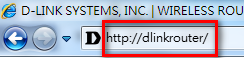
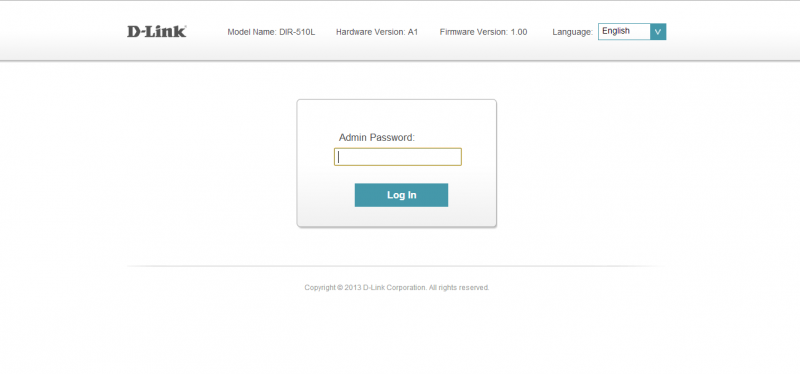
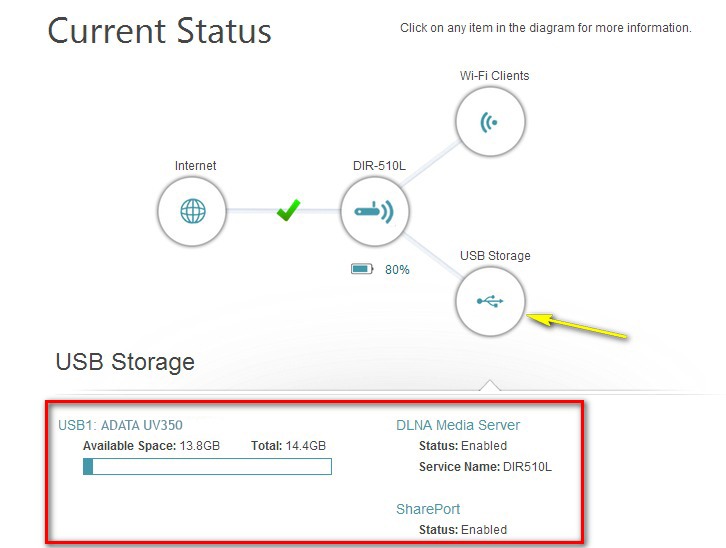
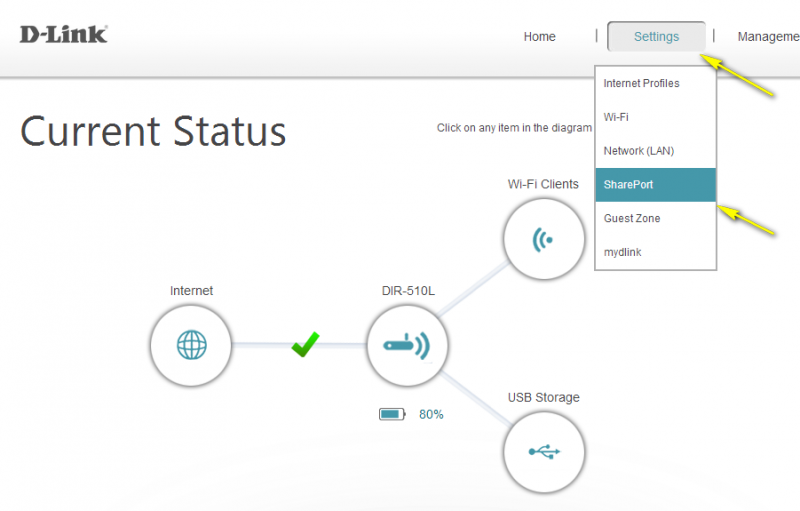
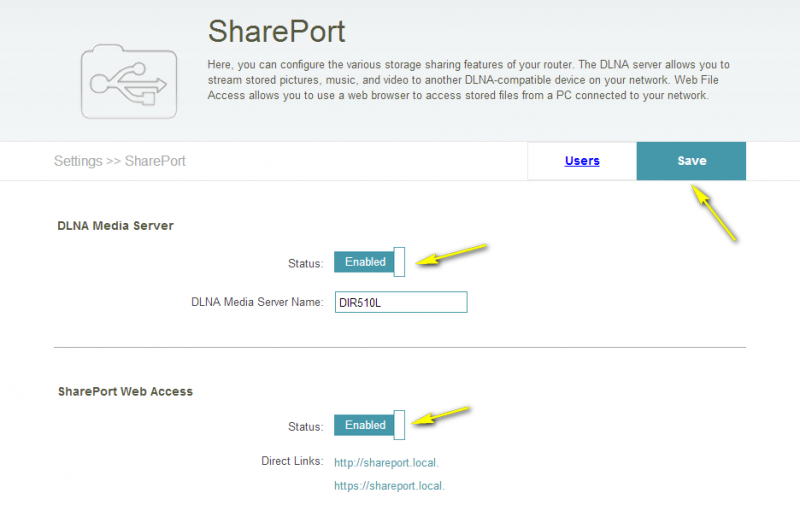
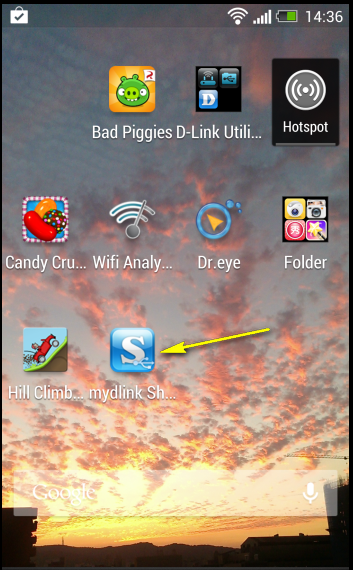
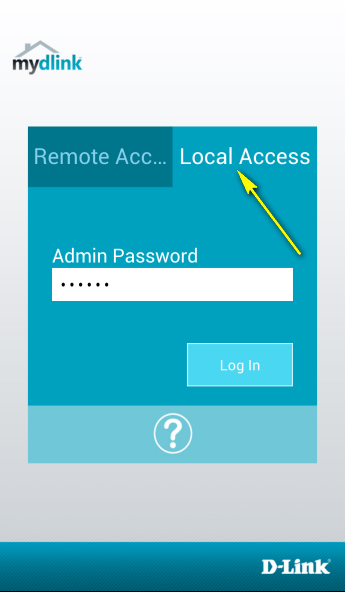
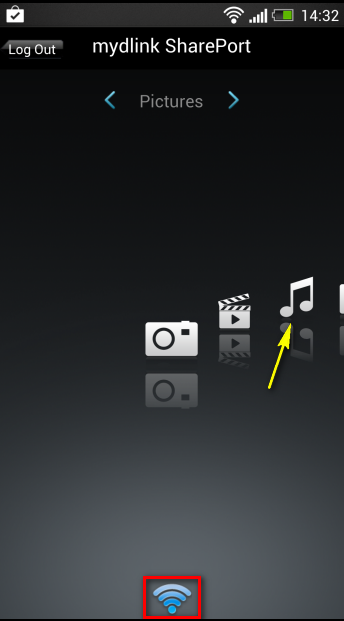
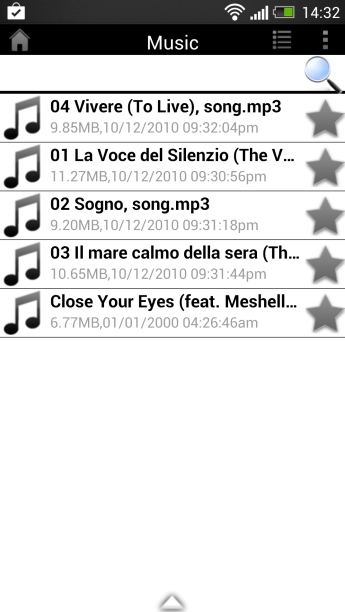

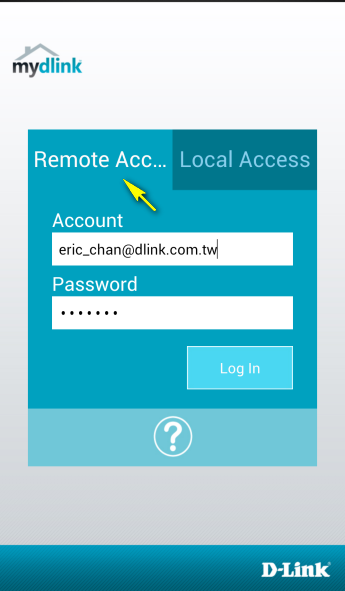
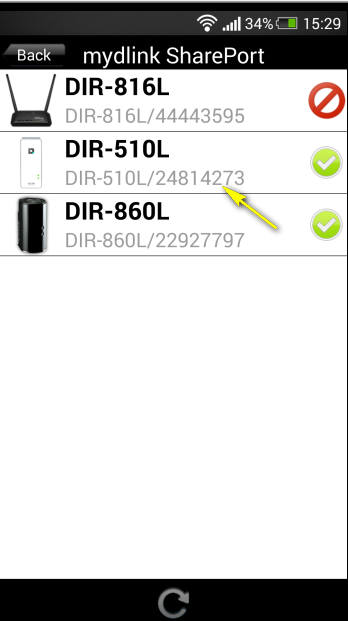
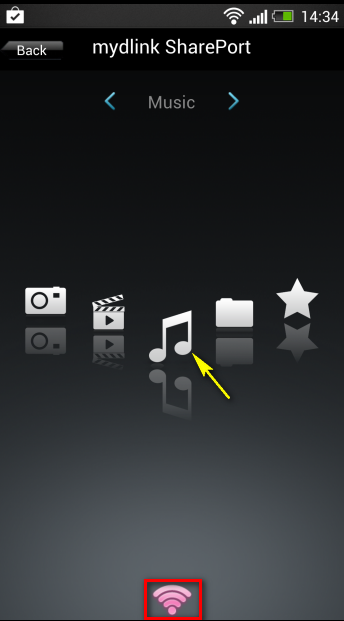






ثبت ديدگاه